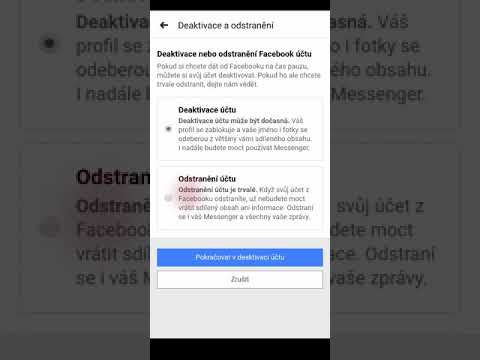Tento wikiHow vás naučí, jak odstranit historii vyhledávání v telefonu nebo tabletu Android. Když ve svém Androidu prohledáváte Google nebo jiné aplikace, vaše historie vyhledávání se ukládá do vašeho účtu Google. Z tohoto důvodu byste měli mazat historii vyhledávání prostřednictvím nastavení aktivity na Googlu.
Kroky
Metoda 1 ze 3: Vymazání aktivity Google

Krok 1. Ve webovém prohlížeči přejděte na
Protože všechna vaše vyhledávání a další aktivita na vašem Androidu jsou spojena s vaším účtem Google, můžete historii svého vyhledávání (mimo jiné) odstranit téměř ze všech aspektů svého Androidu prostřednictvím nastavení účtu Google.
Pokud ještě nejste přihlášeni, budete vyzváni, abyste tak učinili nyní

Krok 2. Přejděte dolů a klepněte na Filtrovat podle data a produktu
Je to těsně nad vaší aktivitou. Zobrazí se seznam produktů Google.

Krok 3. V nabídce „Filtrovat podle data“vyberte možnost Vždy
Je to v horní části okna.

Krok 4. Zaškrtněte políčka vedle všeho, co chcete odstranit
Pokud chcete pouze odstranit historii vyhledávání Google, přejděte dolů a vyberte Vyhledávání, Vyhledávání obrázků, a Vyhledávání videa. Existují zde však i další názvy produktů a možnosti, které budete pravděpodobně také chtít vymazat, aby se pokryly vaše stopy:
- Pokud jste někdy použili asistenta Google k hlasovému vyhledávání, vyberte Asistent a Hlas a zvuk také.
- Chcete -li odstranit historii prohlížení v prohlížeči Chrome, vyberte Chrome.
- Pokud chcete vymazat historii vyhledávání pro Obchod Play, YouTube nebo jiné aplikace Google, klepněte na pole vedle každé z těchto aplikací.
- Chcete -li ze svého systému Android vymazat další historii využití, například jaké aplikace jste otevřeli, klepněte na pole vedle položky „Android“.
- Pokud jste někdy hledali něco k nákupu a skončili jste procházením položek v Nákupech Google, určitě to vyberte.
- Pokud chcete smazat celou historii aktivit, klepněte na pole v horní části vedle „Vybrat vše“.

Krok 5. Klepněte na Další
Zobrazí se historie vyhledávání (a další) pro Google a další vybrané položky.

Krok 6. Klepněte na Odstranit
Je nad pravým horním rohem seznamu historie. Zobrazí se potvrzovací zpráva.

Krok 7. Klepnutím na Odstranit odstraníte historii
Vybrané položky historie jsou nyní odstraněny z vašeho Androidu a kdekoli jinde, kde používáte svůj účet Google.

Krok 8. Zakažte historii vyhledávání (volitelně)
Pokud nechcete, aby Google sledoval vaši historii vyhledávání nebo procházení, můžete tuto funkci deaktivovat. Zde je postup:
- Otevřete v Androidu aplikaci Nastavení.
- Klepněte na Google.
- Klepněte na Spravujte svůj účet Google.
- Klepněte na Data a personalizace.
- Klepněte na Aktivita na webu a v aplikacích v části „Ovládací prvky aktivity“.
- Chcete -li deaktivovat historii Google, vypněte „Aktivitu na webu a v aplikacích“.
Metoda 2 ze 3: Vymazání historie prohlížení v Chromu

Krok 1. Otevřete Chrome na svém Androidu
Je to ikona červeného, žlutého, zeleného a modrého kruhu na domovské obrazovce a/nebo v seznamu aplikací.
Tato metoda vymaže pouze vaši historii procházení, nikoli vyhledávání, která jste provedli, nebo jinou aktivitu ve vašem Androidu. Pokud chcete pouze skrýt webové stránky, které jste navštívili v prohlížeči Chrome, je to metoda pro vás

Krok 2. Klepněte na tři svislé tečky ⋮
Tuto ikonu najdete v pravém horním rohu. Rozbalí se nabídka.

Krok 3. V nabídce klepněte na položku Historie
Zobrazí se vaše nedávná historie.

Krok 4. Klepněte na Vymazat údaje o prohlížení
Je na dně. Zobrazí se několik možností pro vymazání historie.

Krok 5. Jako časové období vyberte All Time
Je to nabídka v horní části obrazovky. Tím je zajištěno, že je vše vymazáno.

Krok 6. Vyberte možnost Historie procházení a vše, co chcete vymazat
Mějte na paměti, že vše, co vymažete, bude také odstraněno kdekoli jinde, když se přihlásíte do Chromu.
Pokud je vybráno něco, co nechcete vymazat, zrušte výběr klepnutím

Krok 7. Klepnutím na Vymazat data vymažete historii
Po chvíli bude vaše historie smazána.
Metoda 3 ze 3: Čištění historie procházení Stock Samsung Browser

Krok 1. Otevřete internetovou aplikaci
Pokud k procházení internetu používáte internetový prohlížeč Samsung, můžete historii procházení odstranit z aplikace. Je to ikona modrobílé planety ve vašem seznamu aplikací.

Krok 2. Klepněte na ikonu tří teček na panelu nástrojů
Rozbalí se nabídka.

Krok 3. Klepněte na Nastavení
Rozbalí se další nabídka.

Krok 4. V nabídce klepněte na Soukromí a zabezpečení
Otevře se nastavení zabezpečení procházení.

Krok 5. Klepněte na Odstranit data procházení
Zobrazí se seznam možností.

Krok 6. Vyberte data, která chcete vymazat
Chcete -li odstranit pouze historii procházení, vyberte Historie procházení a odstraňte ostatní zatržítka.

Krok 7. Klepněte na Odstranit
Tím se odstraní vaše historie procházení internetu.